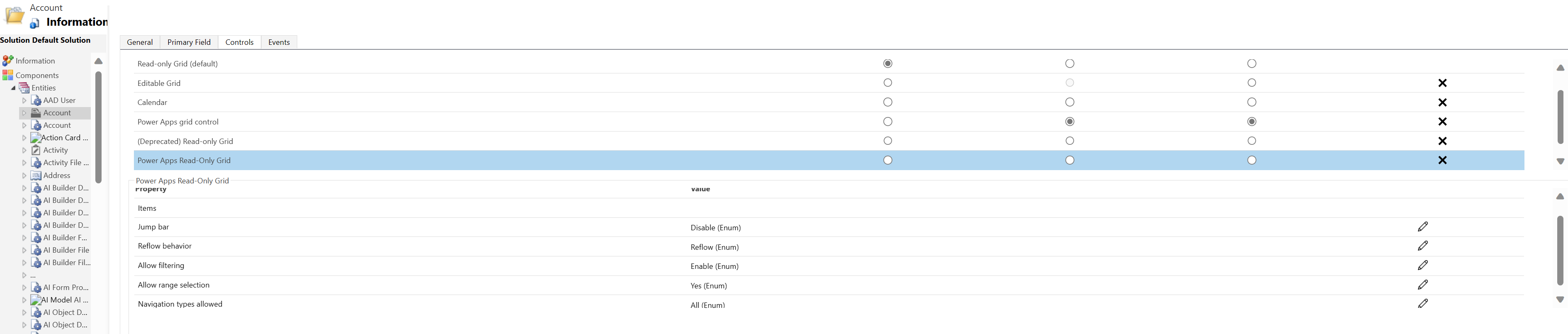Power Apps tikai lasāma režģa vadīkla
Tikai lasāmā Power Apps režģa vadīkla ļauj lietotājiem skatīt un atvērt ierakstus no skatiem un apakšrežģiem. Šī vadīkla atbalsta jaunāko Microsoft pieejamības palīgu, un tā ir būvēta, lai turpmāk būtu veicama un viegli paplašināma. Tikai lasāmā Power Apps režģa vadīkla arī saskaņojas ar jaunākajiem Microsoft noformēšanas norādījumiem par fontu, izkārtošanu un stilu.
Piezīme
No 2022. gada aprīļa tikai lasāmā Power Apps režģa vadīkla tagad ir noklusējuma vadīkla visiem iepriekš tikai lasāmajiem skatiem un apakšrežģiem.
Pievienojiet tikai lasāmo Power Apps režģa vadīklu skatiem tabulā
Kad tabulai konfigurējat tikai lasāmo Power Apps režģa vadīklu, visi šīs tabulas skati tiks parādīti, izmantojot šo režģi.
- Atveriet risinājumu pārlūku.
- Sarakstā Entītijas atveriet atbilstošo entītiju, atlasiet cilni Vadīklas un pēc tam atlasiet Pievienot vadīklu.
- Dialoglodziņā Vadīklas pievienošana atlasiet Tikai lasāmais Power Apps režģis un pēc tam atlasiet Pievienot.
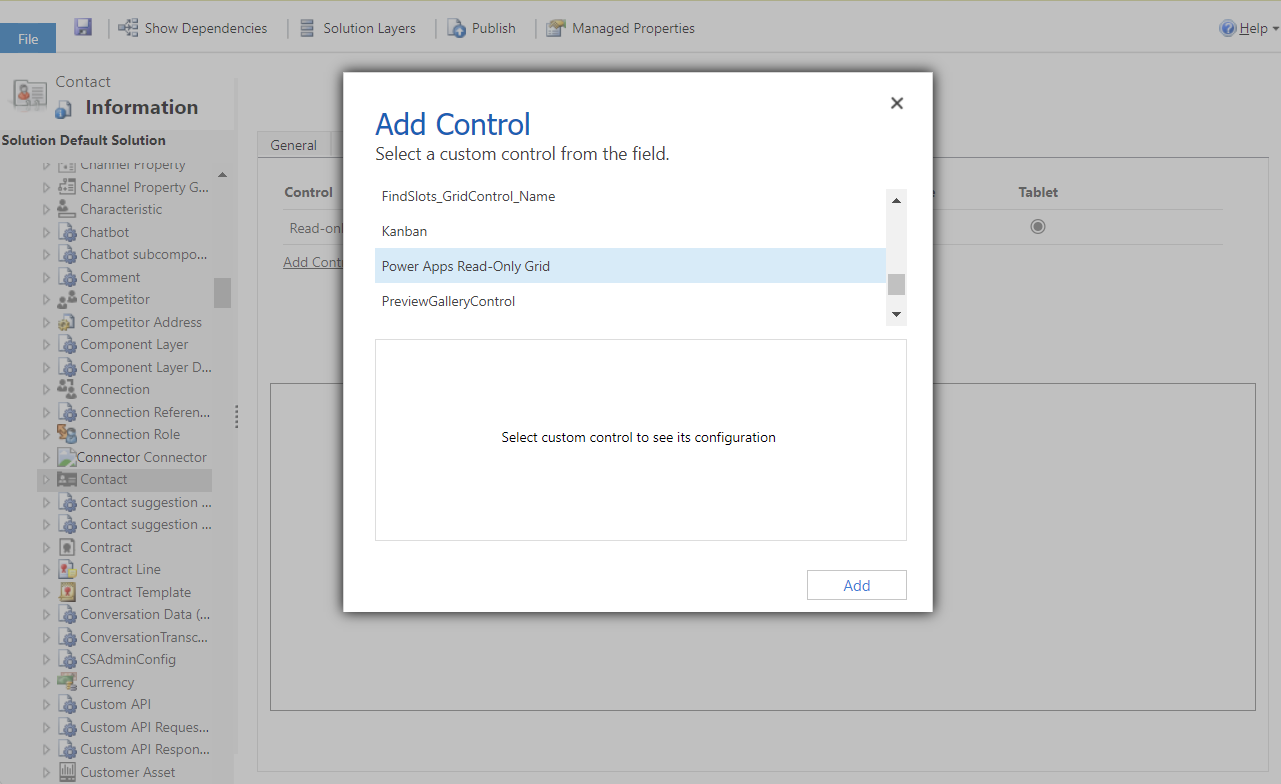
Tikai lasāmās Power Apps režģa vadīklas konfigurēšana
Pievienotajā Tikai lasāmajā Power Apps režģī rindā atlasiet programmu tipus, ko vēlaties piemērot režģim. Tas padara vadīklu par noklusējuma vadīklu atlasītajiem klientiem.
Atlasiet zīmuļa ikonu blakus šiem rekvizītiem, lai veiktu nepieciešamās izmaiņas:
- Saīšņu josla: pēc noklusējuma saīšņu josla ir atspējota. Lai alfabēta sarakstu parādītu skatu vai apakšrežģu lejasdaļā (pārlēciena josla), atlasiet zīmuļa ikonu Pārlēciena joslas rindā. Sadaļas Piesaiste statiskām opcijām nolaižamajā sarakstā atlasiet Iespējot. Tālāk ir redzams saīšņu joslas ekrāns, kas ir iespējots saziņas tabulai modeļa vadītā programmā.
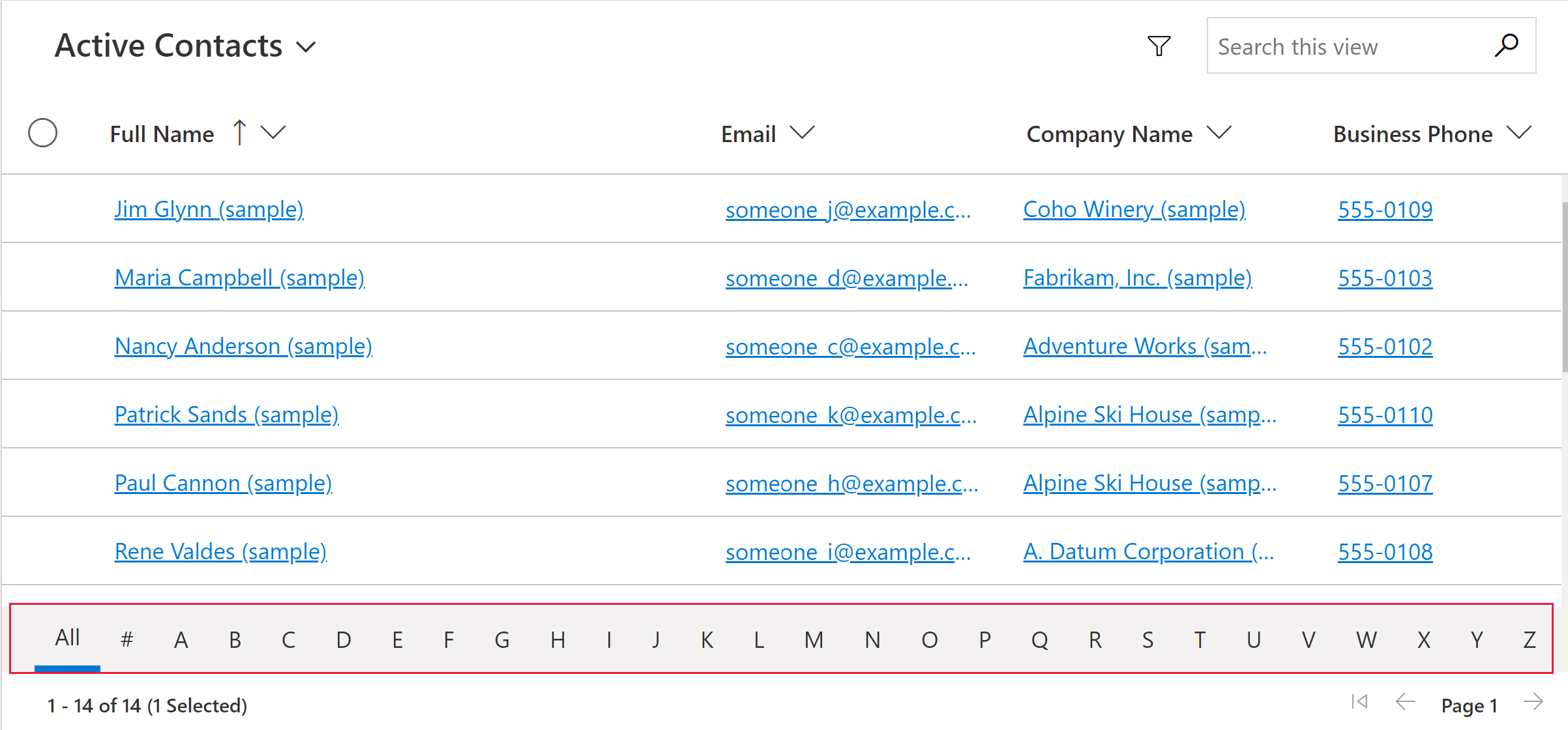
- Plūsmas mainīšanas režīms: izmantojiet šo parametru, lai norādītu, kad režģa plūsma tiek mainīta saraksta formātā vai režģa formātā. Vadīklas plūsmas maiņa sarakstā bieži vien ir labāk piemērota maziem displejiem, piemēram, mobilajai ierīcei. Noklusējuma vērtība ir Pārplūde.
- Mainīt plūsmu: ļauj režģim atveidot saraksta režīmā, ja nepietiek vietas attēlojumā.
- Tikai režģis: tiek rādīts tikai kā režģis pat mazākos displejos, piemēram, mobilajā ierīcē.
- Tikai saraksts: tiek rādīts tikai kā saraksts pat tad, ja ir pietiekami daudz vietas, lai to parādītu kā režģi.
- Atļaut filtrēšanu: nosaka, vai lietotājiem režģa kolonnas galvenes nolaižamajās izvēlnēs ir pieejamas filtrēšanas opcijas. Noklusējuma vērtība ir Iespējot.
- Iespējot: lietotājiem ir pieejamas filtrēšanas opcijas.
- Atspējot: lietotājiem nav pieejamas filtrēšanas opcijas.
- Atļaut diapazona atlasi: kontrolē, vai lietotāji var atlasīt režģa apakškopu un kopēt šos datus citā lietojumprogrammā, piemēram, Excel. Noklusējuma vērtība ir Jā.
- Jā: lietotāji var atlasīt un kopēt datus no režģa.
- Nē: lietotāji nevar atlasīt un kopēt datus no režģa.
- Atļautie navigācijas tipi: nosaka, kuras uzmeklēšanas vadīklas režģī tiek atveidotas kā hipersaites. Noklusējuma vērtība ir Visi.
- Visi: visas tabulas uzmeklēšanas kolonnas režģī tiek atveidotas kā hipersaite.
- Tikai primāri: tiek izlaistas hipersaites visos uzmeklēšanas laukos, izņemot atlasītās tabulas primāro kolonnu.
- Saīšņu josla: pēc noklusējuma saīšņu josla ir atspējota. Lai alfabēta sarakstu parādītu skatu vai apakšrežģu lejasdaļā (pārlēciena josla), atlasiet zīmuļa ikonu Pārlēciena joslas rindā. Sadaļas Piesaiste statiskām opcijām nolaižamajā sarakstā atlasiet Iespējot. Tālāk ir redzams saīšņu joslas ekrāns, kas ir iespējots saziņas tabulai modeļa vadītā programmā.
Lai saglabātu veiktās izmaiņas, komandjoslā atlasiet Saglabāt. Kad esat pabeidzis veikt izmaiņas, kas ir pieejamas jūsu darba grupai, darbību joslā atlasiet Publicēt.
Pievienojiet tikai lasāmo Power Apps režģa vadīklu apakšrežģim
- Atveriet risinājumu pārlūku.
- Atveriet veidlapu, kas satur apakšrežģi.
- Atlasiet apakšrežģi, kur vēlaties konfigurēt šo režģi, atlasiet komandjoslā Mainīt rekvizītus.
- Dialoglodziņā Rekvizītu iestatīšana atlasiet cilni Vadīklas, atlasiet Pievienot vadīklu un pēc tam atlasiet Power Apps režģis.
- Lai turpinātu vadīklas konfigurēšanu un publicēšanu, skatiet sadaļu Tikai lasāmā Power Apps režģa vadīklas konfigurēšana.
Atteikšanās no tikai lasāmā Power Apps režģa vadīklas
Kaut arī tikai lasāmā Power Apps režģa vadīkla kļuva par noklusējuma režģa lietošanas iespēju 2022. gada aprīli, varat ar organizāciju atteikties no automātiskās pārslēgšanās uz šo režģi, veicot tālāk norādītās darbības.
- Atveriet Power Platform administrēšanas centru > Vides > Līdzekļi.
- Izslēdziet opciju Iespējot moderno tikai lasāmo režģa pieredzi sadaļā Režģi un skati.
Piezīme
Tā kā mantotais tikai lasāmais režģis ir novecojis, atteikšanās no automātiskās pārslēgšanās uz Power Apps tikai lasāmo režģi tiks noņemta.
Zināmās problēmas un ierobežojumi
Režģa atveidošanas veiktspēja
Parasti režģa veiktspēju var palielināt, ierobežojot vienlaikus ienesto ierakstu skaitu un kolonnu skaitu skatā.
Ja lappuses izmēri ir pietiekami lieli, režģa atveidošana var aizņemt ilgu laiku. Pašreizējais ieteikums ir nodrošināt, lai lapas izmērs nebūtu pārāk liels, ideālā gadījumā ne vairāk kā 25 rindas.
UI ierobežojumi un atšķirības
- Režģis pašlaik neatbalsta nekādus dizaina pielāgojumus
- Rindu skaits, kurā nav datu, ir tukšs, nevis rāda trīs domuzīmes ---.
- Īpašnieka kolonnā netiek rādīts tiešsaistes statuss un lietotāja personu kartīte.
- Kolonnu pārkārtošana no režģa kolonnu galvenēm netiek atbalstīta.
- Ja režģī parādītajā datu kopā ir rindu dublikāti, dublikāti režģī var netikt parādīti. Tas var novest pie tā, ka ziņotais ierakstu skaits rāda vairāk ierakstu, nekā patiesībā ir režģī, vai arī vairāk ierakstu parādās, eksportējot datus uz programmu Excel vai skatot datus mantotajā detalizētajā atrašanā. Šī darbība attiecas uz visām režģa vadīklām, ne tikai tikai uz tikai lasāmo Power Apps režģi.
Ierobežojumi attiecībā uz kartes veidlapa sarakstiem
Ja skats vai apakšrežģis ir šaurs, tas pārvēršas karšu saraksta formātā, kas ir labāks maziem ekrāniem, piemēram, mobilajām ierīcēm. Tikai lasāmā Power Apps režģa vadīkla kartītes sarakstā parāda šādu darbību:
- Kārtošana pašlaik nav pieejama kartītes saraksta skatā. Lai atrisinātu šo problēmu, izveidojiet skatus ar vēlamo kārtošanas secību.
- Atlasīt visu un Notīrīt visu nav pieejams kartītes saraksta skatā.
- Pārlēciena josla nav pieejama kartītes saraksta skatā. Lai darbotos, atlasiet Meklēt, lai filtrētu ierakstus. Ierakstiet nepieciešamo burtu un pēc tam nospiediet taustiņu Enter.
- Sarakstā redzamie ieraksta attēli netiek parādīti kartītes saraksta skatā. Tas ietver tabulu ikonas, tīmekļa resursu attēlus, pielāgotus attēlus un nosacījuma attēlus. Vienīgais sarakstā parādītais attēls ir ieraksta iniciāļi.
- Kartītes saraksta skatā nav ikonu konteksta izvēlnes komandām.
- Ja nav ierakstu, dažiem sarakstiem ir uzvedne izveidot jaunu elementu. Šī poga netiek rādīta kartītes saraksta skatā, kurā tiek izmantota tikai lasāmā Power Apps režģa vadīkla.
Saraksta skatā tabulai netiek rādītas pielāgotās kartītes
Lai atrisinātu šo problēmu, varat parādīt pielāgotu kartīti, konfigurējot tabulu, kartes veidlapa mantoto tikai lasāmā režģa vadīklas versiju.
Dodieties uz Power Apps (make.powerapps.com) > Iestatījumi > Papildu iestatījumi > Iestatījumi > Pielāgojumi > Sistēmas pielāgošana > izvērsiet Entītijas > atlasiet entītiju, kuru vēlaties pielāgot > cilne Vadīklas > Pievienot vadīklu.
Atlasiet Tikai lasāms režģis un pēc tam atlasiet Pievienot. Izvēlieties, vai šo režģi rādīt pēc viena vai vairākiem klienta veidlapas faktoriem.
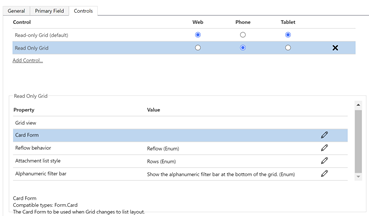
Atlasiet Konfigurēt rekvizītu (zīmuļa ikona) rekvizītam Kartītes veidlapa un atlasiet pielāgoto kartītes veidlapu no nolaižamā saraksta.
Atlasiet Labi un tad Publicēt pielāgojumu.
Skatiet arī:
Atsauksmes
Drīzumā: 2024. gada laikā mēs pakāpeniski pārtrauksim izmantot “GitHub problēmas” kā atsauksmju par saturu mehānismu un aizstāsim to ar jaunu atsauksmju sistēmu. Papildinformāciju skatiet: https://aka.ms/ContentUserFeedback.
Iesniegt un skatīt atsauksmes par